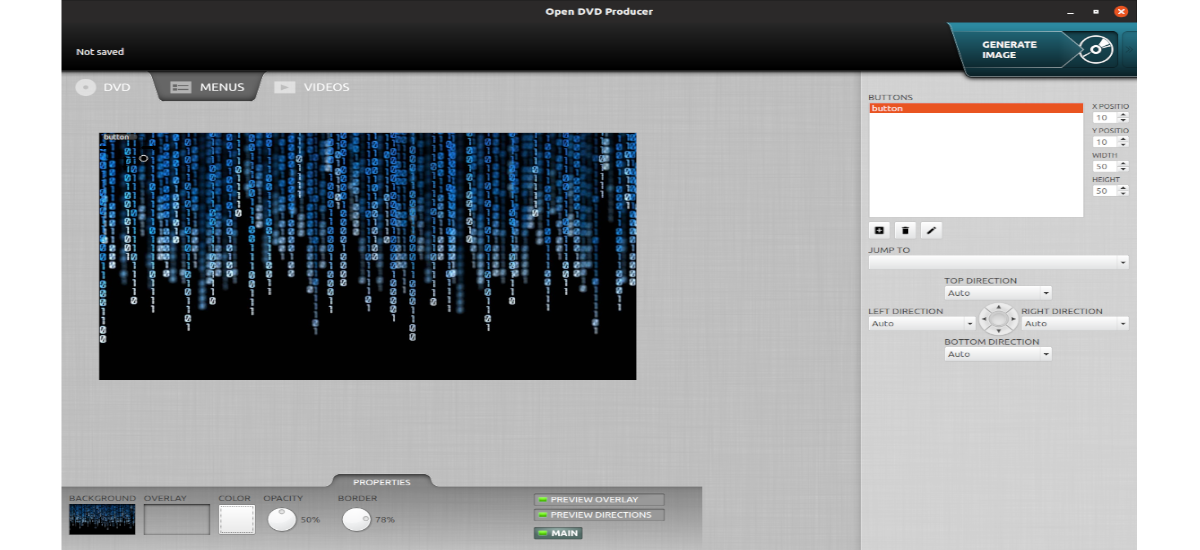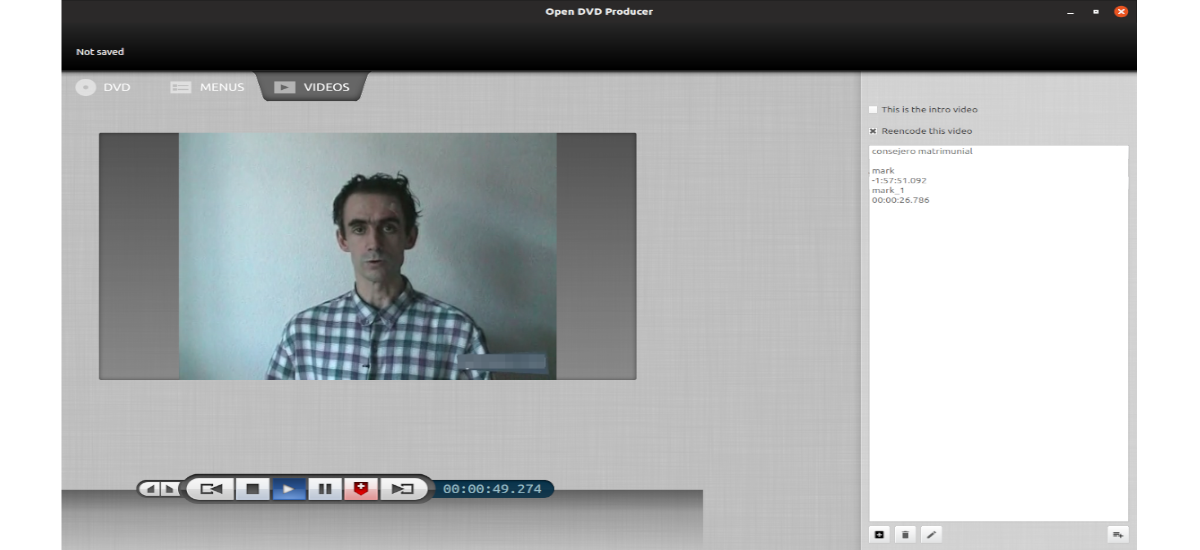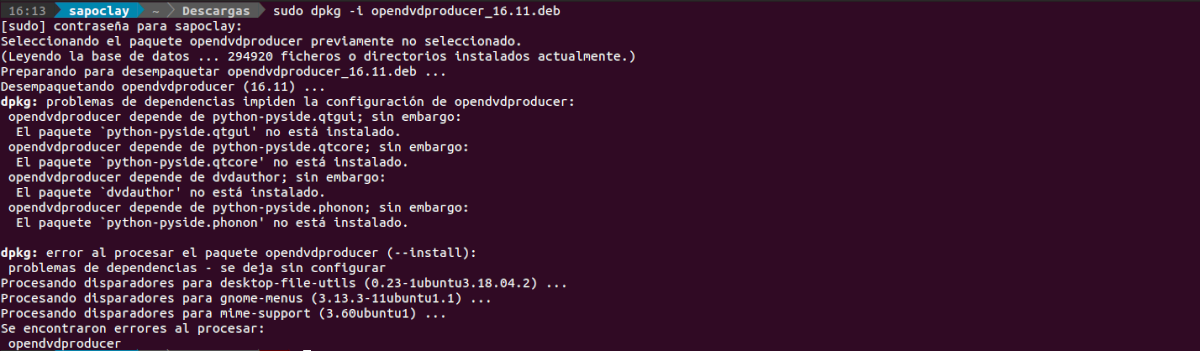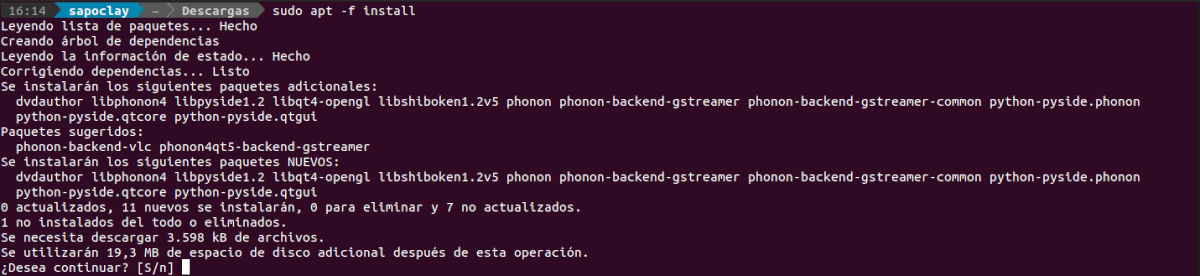În următorul articol vom arunca o privire la Open DVD Producer. Acesta este un Software open source multiplatformă pentru producerea de imagini DVD. Programul va permite utilizatorilor să creeze DVD-uri cu meniuri și capitole într-un mod destul de simplu, dar oferind rezultate finale bune.
Principalele funcții ale specificației DVD sunt implementate în software. De exemplu, permite creați un DVD în orice format compatibil, cu mai multe meniuri, cu butoane de direcție, videoclipuri cu capitole și posibilitatea de a defini secțiuni de videoclipuri de redat.
Cu acest program putem crea un DVD cu meniuri și capitole într-un mod simplu, dar destul de profesionist. Este compatibil cu meniurile DVD, permițându-ne creați meniuri statice și animate folosind sunet și video. De asemenea, acceptă imaginea de fundal și videoclipul meniului. De asemenea, ne va permite să setăm culoarea și opacitatea butoanelor de evidențiere și direcție. Acceptă previzualizări în timp real și ne va permite să adăugăm semne de capitol direct la cronologie, pe lângă setarea rezoluției video.
Caracteristici generale ale Open Dvd Producer
- Cu acest software putem generați DVD pe Ubuntu, Mac sau Windows.
- Crearea meniuluis. Putem crea meniuri statice cu sunetul pe care ni-l dorim, sau putem folosi și un videoclip special ca meniu animat. Printre posibilitati mai putem configura imaginea de fundal sau video, culoarea si opacitatea butoanelor sau directiile butoanelor.
- Putem indica și faceți clic pe butoanele pe care ne interesează să le creăm, iar o previzualizare a acestora va fi obținută în timp real. De asemenea, ne va permite să stabilim direcțiile pe care le va lua telecomanda.
- Nu este nevoie să folosiți un convertor extern. Open DVD Producer este capabil să convertească orice tip de format video cunoscut. În setările avansate pentru videoclipuri, vom vedea că este posibil să configurați rezoluția video.
- Crearea capitolului. Vom putea seta marcaje de capitol direct pe cronologia și, de asemenea, setarea segmentelor video. Mai mult, putem stabili semne de capitol vizual, cu precizie a cadrului.
- Suma de control MD5. Vom putea genera MD5 pentru verificarea integrității după ce ISO este gata.
Instalați Open DVD Producer pe Ubuntu
Prin pachetul .deb
Putem descărcați fișierul .deb pentru a instala acest program de pe site-ul proiectului. Odată ce descărcarea este completă, tot ce trebuie să facem este să deschidem un terminal (Ctrl+Alt+T) și să scriem comanda de instalare în el:
sudo dpkg -i opendvdproducer_16.11.deb
Dacă după instalare apar probleme de dependență, le vom putea rezolva scriind comanda în același terminal:
sudo apt -f install
Odată ce instalarea este finalizată, acum putem căuta lansatorul de programe pe computerul nostru:
dezinstalare
Dacă după instalarea pachetului .deb al acestui program dorim scoate-l din echipa noastra, într-un terminal (Ctrl+Alt+T) trebuie doar să scriem comanda:
sudo apt purge opendvdproducer; sudo apt autoremove
Prin pachet snap
O altă opțiune de a instala Open DVD Producer pe Ubuntu și de a crea astfel cu ușurință DVD-uri complete este utilizați pachetul snap corespondent. Pentru instalați Open DVD Producer prin Snap, trebuie să avem suport pentru această tehnologie instalat pe sistem. După aceea, putem trece la instalarea programului prin deschiderea unui terminal (Ctrl+Alt+T) și folosind comanda:
sudo snap install opendvdproducer --edge
Mai târziu, dacă avem nevoie actualizați acest software, putem scrie în terminal:
sudo snap refresh opendvdproducer
Odată ce instalarea este terminată, vom putea porniți programul din meniul Aplicații sau tastând în terminal (Ctrl + Alt + T):
opendvdproducer
dezinstalare
Dacă vrem dezinstalați pachetul snap Open DVD Producer Va trebui doar să deschidem un terminal (Ctrl+Alt+T) și să folosim următoarea comandă:
sudo snap remove opendvdproducer
la obțineți mai multe informații despre acest program, utilizatorii pot consulta site-ul proiectului o pagină în Gitlab.